¿Cómo cambio el nombre del sitio en el tema de WordPress?
Publicado: 2022-10-14Si desea cambiar el nombre de su sitio de WordPress, hay algunas formas diferentes de hacerlo. Puede cambiar el nombre en la configuración, cambiarlo en la base de datos o cambiarlo en el código. Cambiar el nombre en la configuración es la forma más fácil de hacerlo, pero si desea cambiar el nombre en la base de datos o en el código, deberá seguir algunos pasos más. En la configuración, puede cambiar el nombre de su sitio en la pestaña General. Simplemente ingrese el nuevo nombre en el campo Título del sitio y haga clic en Guardar cambios. Si desea cambiar el nombre en la base de datos, deberá conectarse a su base de datos mediante una herramienta como phpMyAdmin. Una vez que esté conectado, deberá encontrar la tabla wp_options y editar la fila con el nombre de la opción de "nombre del blog". Cambie option_value al nuevo nombre de su sitio y haga clic en Guardar cambios. Si desea cambiar el nombre en el código, deberá editar el archivo llamado header.php en su tema de WordPress. Busque la línea que dice "Nombre del blog" y cámbielo por el nuevo nombre de su sitio. Guarde el archivo y cárguelo en su servidor.
Una forma rápida de cambiar el título de un sitio de WordPress. Los puntos clave de WordPress se resumen en un eslogan breve y contundente. Las palabras aparecen como un título tan pronto como se escriben en el cuadro de búsqueda. Mediante el uso de una etiqueta de URL adecuada y apropiada, un sitio web puede aumentar su clasificación en Google y atraer a más clientes de manera más efectiva. El nombre de su blog es fundamental para su éxito, al igual que la popularidad del sitio entre los lectores. No debería pasar mucho tiempo para que el título llame la atención de todos. Aprenderás cómo cambiar el nombre de tu sitio web sin dificultad siguiendo esta guía paso a paso. Puede cambiar el título de un sitio web de WordPress usando una variedad de opciones.
Al hacer clic en los tres puntos en el lado derecho del menú "Configuración", puede cambiar su nombre de dominio . Al seleccionarlo en el menú desplegable, puede cambiar su nombre de dominio. Haga clic en "Cambiar". para modificar su configuración.
¿Cómo cambio el nombre de un sitio de WordPress?
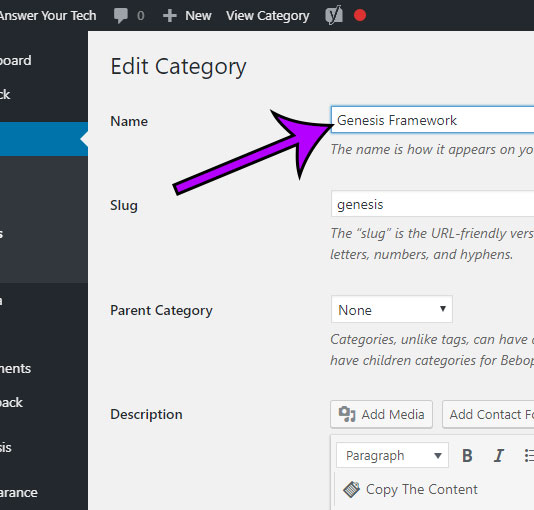
Si aún no ha iniciado sesión en su cuenta de WordPress, vaya a Configuración. Una vez que haya cambiado las direcciones de WordPress y las direcciones del sitio, guárdelas en su nuevo nombre de dominio.
A pesar de haber cambiado el archivo de host virtual para reflejar el nuevo nombre de dominio, la URL del sitio anterior persiste. Le mostraremos cómo cambiar la URL usando la base de datos en este tutorial. Si no tiene las credenciales de su base de datos copiadas de su archivo wp-config.php, normalmente las encontrará en /var/www/html. Una nueva dirección IP se refleja en su nombre de dominio; puede cambiarlo borrando el caché de su navegador o visitando su nueva URL usando su nueva dirección IP. El siguiente paso es editar la URL, que puede ser HTTP o https (si el nombre de dominio ya lo admite). Antes de continuar, debe realizar una actualización de DNS para asegurarse de que su instancia de WordPress coincida con su nueva dirección.
¿Cómo cambio la URL de mi tema de WordPress?
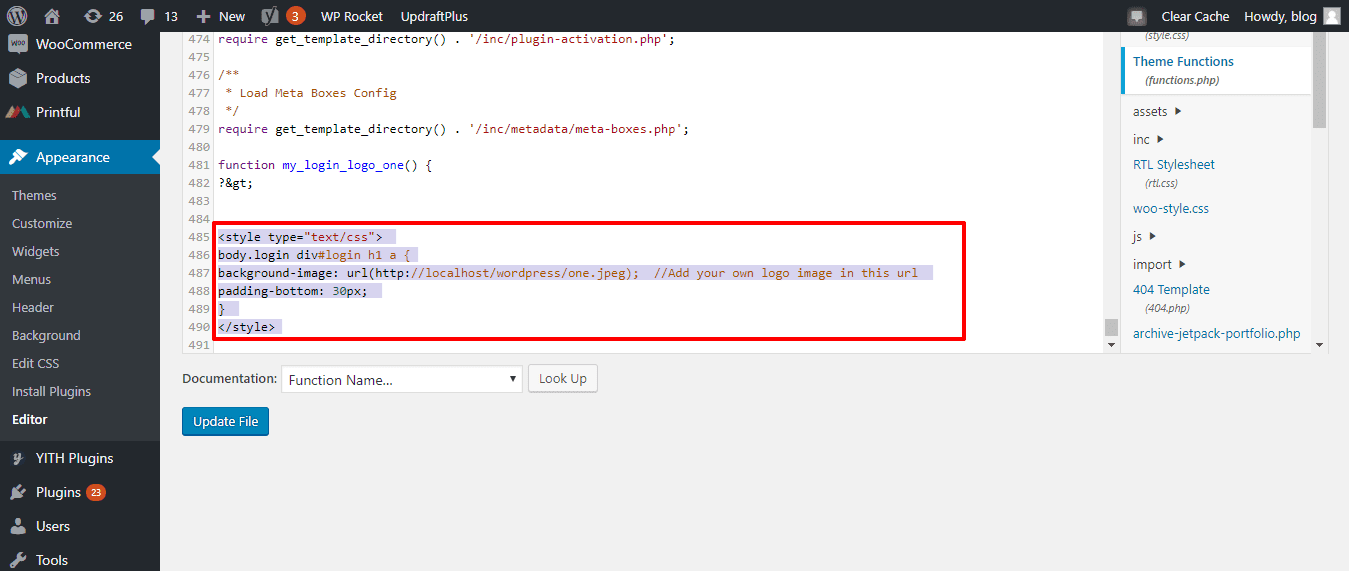
Hay algunas formas de cambiar la URL de su tema de WordPress. Una forma es ir al Panel de WordPress y hacer clic en la pestaña Apariencia. Desde allí, verá una lista de todos los temas disponibles. Encuentre el tema que desea usar y haga clic en el botón Activar. Otra forma es editar directamente el archivo header.php de su tema de WordPress. Localice la línea de código que dice algo así como "hoja de estilo" y cambie el valor de la URL a la URL del nuevo tema.
Es posible cambiar el nombre de dominio de su sitio de WordPress en cualquier momento. El cambio debe hacerse de varias maneras críticas. La primera parte de la URL se cambia si la URL está alojada en un certificado SSL. También puede encontrar un error de redirección del navegador al ver su sitio después de ajustar la URL. La línea de comando le permite cambiar todas las URL en su base de datos a la nueva. PHPMyAdmin también se puede usar para actualizar los campos home y siteurl directamente desde su base de datos de WordPress. Debería poder iniciar sesión en su sitio desde example.com/wp-login.php o http://www.example.com/. Para obtener más información sobre cómo migrar un sitio de WordPress a otro dominio, consulte el siguiente artículo.
Si recientemente agregó o eliminó www del nombre de dominio, el panel DreamHost puede entrar en conflicto con su nueva configuración de URL . Si desea asegurarse de que los enlaces de su sitio apunten a la versión segura de su nombre de dominio (también conocida como la versión HTTPS), se deben tomar algunos pasos adicionales. Para ayudarlo con pasos adicionales sobre cómo usar un certificado SSL en su sitio de WordPress, consulte el siguiente artículo.
¿Cómo encuentro la URL de mi sitio de WordPress?
Puede encontrar su URL de inicio de sesión de WordPress escribiendo /administrador al final de la URL de su sitio . En un sitio de WordPress, por ejemplo, www.mywebsite.com es el área de administración del sitio; si su sitio es www.mywebsite.com, puede acceder a su página de inicio de sesión.
Cómo cambiar el tema del sitio web

No hay una respuesta única para esta pregunta, ya que la mejor manera de cambiar los temas de un sitio web depende del sitio web específico y sus necesidades. Sin embargo, algunos consejos sobre cómo cambiar los temas del sitio web incluyen: 1) considerar cuidadosamente qué tipo de cambio se necesita; 2) asegurarse de que el nuevo tema sea compatible con el contenido y el diseño existentes del sitio web; 3) probar el nuevo tema en un sitio de prueba antes de publicarlo; y 4) tener en cuenta la marca y el aspecto general del sitio web al realizar cambios.

Si bien puede cambiar los temas de WordPress de varias maneras, puede terminar cambiándolos de formas inesperadas. Incluso si no está seguro de qué buscar al cambiar el tema de su sitio web, no significa que no deba hacerlo o que sea imposible. Antes de cambiar su tema de WordPress, debe considerar algunos factores importantes. Si realiza una copia de seguridad de su sitio web, actúa como una copia de seguridad de su trabajo; si pierde datos, se pierden para siempre. Determine qué elementos de su sitio web son apropiados para cada tema. Cuando falta algo o está fuera de servicio, puede verse tentado a pasarlo por alto. Cuando ejecuta un sitio de prueba, esencialmente está duplicando su propio sitio web, aunque fuera de línea.
Sin la presencia de visitantes, puede editar el contenido, agregar y eliminar complementos y probar temas. Para asegurarse de no perder ninguna información valiosa, debe probar sus páginas en una variedad de navegadores. Puede resultarle tentador ignorar la totalidad del nuevo tema. Asegúrate de personalizar tu nuevo tema de WordPress antes de subirlo. Si todos los elementos del sitio están presentes y funcionan normalmente, debe verificarlos dos veces. Antes de ponerlo en marcha, asegúrese de que se corrijan las piezas faltantes o rotas. Una vista previa en vivo del tema le permitirá ver cómo se ve en su sitio web.
Es fundamental hacer una copia de seguridad de su sitio antes de activar un nuevo tema. Se puede acceder a los temas de WordPress seleccionando la opción Tema en el lado izquierdo de la barra lateral. En el modo Vista previa en vivo, puede agregar y editar elementos en su sitio web además de agregarlos y editarlos. Si desea cambiar un tema manualmente, deberá consultar la base de datos de WordPress. Tan pronto como haya accedido a su cliente FTP, deberá navegar a la carpeta /wp-content/themes. También puede agregar nuevos temas yendo a la pestaña Temas. Asegúrese de eliminar los complementos innecesarios o duplicados para mantener las cosas ordenadas y organizadas.
Si desea realizar cambios antes de que se publiquen, puede probar la funcionalidad de su sitio web. Si desea volver a probar la velocidad de carga de su página, agregue un código específico del tema a su nuevo sitio. Cuando lanza un nuevo tema, puede desactivar el modo de mantenimiento. También puede promocionar su nuevo sitio web proporcionando a los visitantes información sobre sus nuevas características y diseño. Envíe una encuesta o incruste una en su sitio web utilizando un software de marketing para solicitar la opinión de los visitantes.
Cómo cambiar su tema de WordPress
La función de cambio de tema de WordPress le permite actualizar rápida y fácilmente el tema de su sitio web. Para habilitar el cambio de tema, vaya a la página Configuración y seleccione Habilitar cambio de tema en el menú desplegable. En la página siguiente, verá una lista de todos los temas que ha instalado. Después de hacer clic en el nuevo tema en su navegador web, lo verá en una nueva ventana.
Después de decidirse por un tema, WordPress proporcionará instrucciones sobre cómo instalarlo y activarlo. Una vez que haya instalado su nuevo tema, debe comenzar a personalizarlo para que se adapte al diseño de su sitio web específico.
Hay algunas cosas a tener en cuenta antes de hacer el cambio, aunque es relativamente simple. Su contenido no debería verse afectado, ya que cambiar de tema no afectará las secciones que necesita para mantener su sitio en funcionamiento. Ahora debe comenzar a personalizar su nuevo tema de WordPress para que aparezca de la manera que desea.
Cambiar el nombre del tema Complemento de WordPress
Hay muchas razones por las que podría querer cambiar el nombre de su complemento de WordPress. Tal vez haya cambiado el enfoque de su complemento o desee evitar posibles problemas de marcas comerciales. Cualquiera que sea la razón, en realidad es bastante fácil cambiar el nombre de un complemento de WordPress. Primero, deberá editar el archivo PHP principal del complemento. En este archivo, deberá cambiar la información del encabezado del complemento. Esto incluye el nombre del complemento, el URI del complemento y la descripción. Una vez que haya actualizado esta información, puede guardar y cargar el archivo en su directorio de complementos de WordPress. A continuación, deberá editar el archivo readme.txt del complemento. En este archivo, deberá actualizar el nombre del complemento en la etiqueta Estable. Una vez que haya guardado y cargado este archivo, el nuevo nombre de su complemento debería reflejarse en el directorio de complementos de WordPress.
Cómo ocultar el nombre del tema en WordPress
Ocultar el nombre de su tema en WordPress es un proceso simple que se puede lograr en unos pocos pasos. Primero, abra su tablero de WordPress y vaya a la sección Temas. A continuación, busque el tema que desea ocultar y haga clic en el enlace Editar. En el editor de temas, busque el archivo Style.css y ábralo. Finalmente, agregue el siguiente código al final del archivo: /* Hide theme name */ @namespace url(http://www.w3.org/1999/xhtml); #theme-name { display: none ! importante; } Guarde sus cambios y el nombre de su tema se ocultará a la vista.
El siguiente código le mostrará cómo ocultar el nombre del tema de WordPress cambiando el nombre de la carpeta del tema y editando el archivo style.css. Si necesita una solución personalizada, comuníquese con un desarrollador; los complementos inflarán su sitio. Si desea guardar los archivos del tema, puede ocultarlos o editarlos. Haga que el WP sea invisible en mi sitio con mi potenciador de seguridad WP Ghost o WP Hide.
